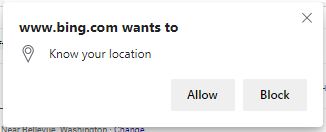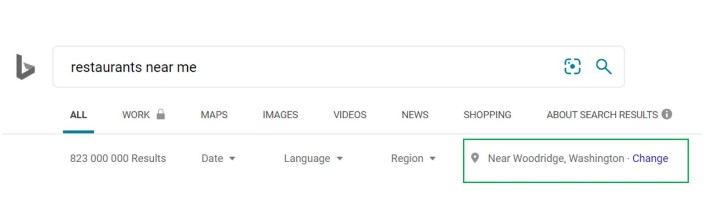Når du søker på Bing, kan den bruke enhetens plassering til å svare bedre på søkespørringene og gi deg relevant informasjon, for eksempel nærmeste kaffebarer. Denne plasseringen kan bestemmes ved hjelp av en rekke teknikker, inkludert WiFi-databaser, celletårnplasseringsdatabaser og GPS.
Slik deler du posisjonen din med Bing
Hvis du ikke tidligere har tillatt eller blokkert en forespørsel om sted fra Bing, ser du en melding som ber om hvor du befinner deg. Hvis du tillater at Bing bruker denne informasjonen, deles nettleserens plassering, noe som fører til mer nøyaktige lokale søkeresultater.
Slik redigerer du plasseringen din i Bing
Når du søker etter noe lokalt uten å inkludere en plassering, viser Bing den gjeldende plasseringen den oppdager for deg.
Du kan klikke Endre for å justere plasseringen. Klikk Tillat for å gi Bing tilgang til gjeldende plassering. Du kan også skrive den inn manuelt. Hvis du velger å gi Bing tilgang til gjeldende plassering, ser du en melding som ber om hvor du befinner deg (hvis du ikke tidligere har tillatt eller blokkert en forespørsel om sted fra Bing).
Når du klikker Tillat i nettleserens hurtigmeny, bruker Bing plasseringen din til å gi lokale søkeresultater.
Når du skriver inn plasseringen manuelt, bruker Bing denne plasseringen midlertidig. Hvis du vil gjøre den til din permanente plassering, klikker du Husk denne plasseringen. Plasseringen lagres og brukes til fremtidige søk.
Slik aktiverer og deaktiverer du plasseringstilgang
Du kan tillate eller nekte tilgang til plasseringen din. Nedenfor finner du instruksjoner for ulike nettlesere.
Microsoft Edge og Chrome
Når et nettsted ber om din plassering, vises en advarsel øverst på siden
-
Hvis du vil la området bruke plasseringen din, klikker du Tillat
-
Hvis du vil blokkere forespørsler fra området for å bruke plasseringen din, klikker du Blokker
-
Hvis du ikke vil at nettstedet skal bruke plasseringen din i løpet av den gjeldende økten, lukker du hurtigmenyen
Slik tilbakestiller du plasseringsinnstillinger for Bing:
-
Klikk låseikonet på adresselinjen
-
Klikk Områdeinnstillinger
-
Gå til Plassering og oppdater tillatelser under Tillatelser
Internet Explorer
Når et nettsted ber deg om hvor du befinner deg, vises en advarsel nederst på siden.
-
Hvis du vil la området bruke plasseringen din, klikker du Ja
-
Hvis du vil blokkere forespørsler fra området for å bruke plasseringen din, klikker du Nei
-
Hvis du ikke vil at nettstedet skal bruke plasseringen din i løpet av gjeldende økt, klikker du på X-en for å lukke advarselsvinduet
Slik tilbakestiller du plasseringsinnstillinger for Bing:
-
Klikk låseikonet på adresselinjen
-
Gå til nettstedstillatelser
-
Aktivere eller deaktivere plassering